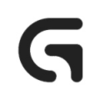Mit der Software ist es möglich, die Funktionen einer angeschlossenen Maus anzupassen und die Tasten nach Belieben zu belegen
Mit der Software ist es möglich, die Funktionen einer angeschlossenen Maus anzupassen und die Tasten nach Belieben zu belegen
Bewertung: (261 Stimmen)
Programm-Lizenz: Kostenlos
Hersteller: PhilG
Version: 2.20.2
Läuft unter: Windows
Bewertung:
Programm-Lizenz
(261 Stimmen)
Kostenlos
Hersteller
Version
PhilG
2.20.2
Läuft unter:
Windows
Vorteile
- Ermöglicht Ihnen, Ihren Maustasten verschiedene Tasten und Funktionen zuzuweisen.
- Die Benutzeroberfläche ist leicht zugänglich und zeigt Ihnen, welche Funktionen Sie ändern können.
- Sie können zwischen verschiedenen Profilen für andere Benutzer oder Tastenzuordnungsfunktionen wählen.
Nachteile
- Eher für fortgeschrittene Benutzer gedacht, kann aber auch von alltäglichen Benutzern genutzt werden.
- Es können nur Tasten zugewiesen werden, die an Ihrer Maus vorhanden sind, daher müssen Sie wissen, über welche Tasten Ihre spezifische Maus verfügt.
X-Mouse Button Control ist ein Maus-Hilfsprogramm, das Ihnen erlaubt, verschiedenen Tasten Aktionen zuzuweisen. Normalerweise kann Ihre Maus nur zeigen und klicken. Das ist unglaublich nützlich, aber in seiner Funktionalität auch begrenzt. Dieses Programm erlaubt es Ihnen, das Verhalten der Maus zu ändern, sodass es besser zu Ihren Bedürfnissen passt.
Hauptmerkmale
Dieses Programm ist eine Maus-Dienstsoftware, die es Ihnen ermöglicht, das Verhalten der Maus zu ändern. Jeder weiß, wie sich eine Maus normalerweise verhält: Mit der linken Maustaste wird das ausgewählt, worauf sich der Mauszeiger befindet, mit der rechten Maustaste wird ein Menü mit weiteren Optionen geöffnet und mit dem Scrollrad wird nach oben und unten gescrollt. Das ist für die meisten Benutzer großartig, aber es ist vielleicht nicht ideal für fortgeschrittene Benutzer oder jene, die mehr mit ihrer Maus machen möchten.
Sie werden feststellen, dass dieses Programm Ihnen vollständige Kontrolle über Ihre Maus gibt. Sie können völlig unterschiedliche Tasten und Funktionen Ihrer Maus zuweisen. Dies bedeutet, dass Sie ändern können, wie die Tasten und das Scrollrad sich verhalten, wenn Sie sie benutzen. Es ist zudem einfach, im Programm Änderungen vorzunehmen, falls Ihnen die getätigten Änderungen nicht gefallen.
Globale oder anwendungsspezifische Änderungen
Sie dürfen sowohl globale als auch spezifisch auf Anwendungen bezogene Änderungen vornehmen. Globale Änderungen sind jene, die sich auf die Mausfunktion auswirken, unabhängig davon, welches Programm gerade benutzt wird. Das bedeutet, dass die Tastenbelegung von einer Anwendung zur anderen gleich bleibt. Deshalb sollten Sie die Grundfunktionen berücksichtigen, die Sie häufig benutzen, wie beim Surfen im Internet, auf dem Desktop, beim Lesen von Informationen, beim Öffnen von Dateien und bei anderen alltäglichen Aufgaben.
Es gibt auch anwendungsspezifische Änderungen. Das bedeutet, die Maus verhält sich auf eine bestimmte Art und Weise, wenn eine Anwendung geöffnet und aktiv ist, kehrt aber zu ihrem normalen oder globalen Verhalten zurück, wenn die Anwendung inaktiv ist. Die meisten Leute finden, dass es am besten ist, dies bei Multimedia- und Spiele-Anwendungen zu tun. So können Sie Ihrer Maus spezielle Tasten und Aktionen zuweisen, die Sinn machen, wenn Sie das Programm benutzen, wie z. B. das Ausführen bestimmter Aktionen, das Ändern der Lautstärke usw., direkt von Ihrer Maus aus.
Der Vorteil anwendungsspezifischer Änderungen besteht darin, dass Sie das Verhalten der Maus komplett so anpassen können, dass es optimal zu den Bedürfnissen des jeweiligen Programms passt, aber leicht zum normalen Zustand zurückkehrt, wenn das Programm inaktiv ist.
Sie können auch Profile erstellen. Ein Profil speichert Ihre spezifischen Änderungen und verwendet diese, wenn das Profil aktiv ist. Das ist nützlich, wenn mehrere Personen denselben Computer benutzen oder wenn Sie schnell von einem Satz an Mausverhalten zu einem anderen wechseln möchten. Wählen Sie einfach das Profil aus, und die vorgenommenen Änderungen werden aktiv.
Tasten und Funktionen
Sie können entweder bestimmte Tasten oder Funktionen jeder Maustaste zuweisen. Wenn Sie das Programm öffnen, sehen Sie ein Textfeld, das Sie dazu auffordert, die benutzerdefinierten Tasten oder Funktionen für jede Maustaste einzutragen. Fügen Sie die Informationen einfach dort ein, und X-Mouse Button Control übernimmt den Rest.
Wenn Sie einfach eine Taste zuweisen wollen, dann geben Sie den Buchstaben oder die Zahlen-Taste in dieses Textfeld ein. Eine Funktion hinzuzufügen ist fast ebenso einfach. X-Mouse Button Control zeigt Ihnen eine lange Liste möglicher Funktionen, die Sie dem Textfeld hinzufügen können. Zum Beispiel können Sie eine Maustaste so einstellen, dass sie die Lautstärke regelt, die Richtungstasten benutzt, die Helligkeit ändert und vieles mehr. Tippen Sie den Befehl ein, wie er im Menü erscheint, und Ihre Maus erledigt den Rest.
Es gibt viele Aspekte Ihrer Maus, die Sie ändern können. Natürlich können Sie ändern, welche Tasten und Funktionen Ihren Tasten und dem Scrollrad zugewiesen sind, aber Sie können auch ändern, was passiert, wenn Sie das Srollrad seitwärts schieben, doppelklicken, ziehen und ablegen und vieles mehr.
Verfügbare Maustasten
Eines der besten Dinge an X-Mouse Button Control ist, dass Sie so vielen Tasten und Funktionen Aktionen zuweisen können. Nahezu jedes Mausverhalten kann Ihren Bedürfnissen angepasst werden. Gleichzeitig müssen Sie bedenken, was Ihre Maus tatsächlich kann. Sie können Funktionen dem Scrollrad oder dem Klicken des Scrollrades nach links oder rechts zuweisen.
Obwohl das großartig ist, hat Ihre Maus vielleicht kein Scrollrad oder kann nicht nach links oder rechts klicken. Wenn Ihre Maus diese Tasten oder Funktionen nicht hat, können Sie sie auch nicht verwenden, selbst wenn Sie sie über das Programm zuordnen. Berücksichtigen Sie dies, da einige Personen möglicherweise Zeit damit verbringen, Tasten zuzuweisen, die sie gar nicht benutzen können.
Profile schnell wechseln
Wie oben erwähnt, können Sie verschiedene Profile erstellen, um das Verhalten der Maus zu ändern. Das ist hilfreich, wenn verschiedene Personen den Computer benutzen oder wenn Sie innerhalb einer Anwendung zwischen komplett unterschiedlichen Tastenzuordnungen wechseln möchten. Das Ändern der Profile kann leicht und schnell erfolgen, wenn Sie wissen, wie das Programm benutzt wird.
Die manuelle Methode besteht darin, ins Programm zu gehen und dann Ihr Profil auszuwählen. Das funktioniert gut mit Multimedia-Programmen, könnte aber zu langsam sein, wenn Sie ein intensives Programm wie ein Spiel verwenden. Sie können auch Ihre eigenen Tastenkombinationen erstellen, die das Profil ändern. Das ermöglicht es Ihnen, das Profil zu wechseln, ohne die Software öffnen zu müssen, was viel schneller ist.
Keine Tutorials
Obwohl das Programm klar strukturiert ist und Ihnen die verschiedenen Funktionen zeigt, die Sie zuordnen können, fehlen Tutorials, die neue Benutzer benötigen könnten. Viele Benutzer sind in der Lage, sich an die Software zu gewöhnen, aber Sie müssen sich anderswo umsehen, wenn Sie eine geführte Anleitung oder weitere Informationen wünschen.
Wenn Sie zum Beispiel Schwierigkeiten mit einer spezifischen Funktion haben, müssen Sie versuchen, Hilfe von anderen Nutzern im Internet zu finden. Dieses Programm bietet derzeit keine Tutorials, Anleitungen oder zusätzliche Hilfe, wenn Sie diese benötigen. Davon abgesehen ist das Programm recht einfach zu benutzen, wenn Sie die verschiedenen Tasten Ihrer Maus kennen und wissen, welche Funktionen Sie ihnen zuordnen möchten.
Für fortgeschrittene Benutzer gedacht
Dieses Programm ist leicht zugänglich und einfach zu bedienen, wurde aber mehr für fortgeschrittene Benutzer konzipiert, die bereits über Kenntnisse der verschiedenen Funktionen und Tastenkombinationen für ihren Computer verfügen. Daher gibt es keine Tutorials. Tatsächlich sind es oft fortgeschrittene Benutzer, die benutzerdefinierte Tastenzuordnungen benötigen, aber auch alltägliche Nutzer können davon profitieren.
Die gute Nachricht ist jedoch, dass dieses Programm zwar für fortgeschrittene Benutzer entwickelt wurde, es für alltägliche Nutzer jedoch recht einfach ist, das Verhalten ihrer Maus zu ändern. Nehmen Sie sich einfach Zeit, testen Sie Ihre Maus nach den vorgenommenen Änderungen, und Sie sollten keine Probleme haben, dieses Programm optimal zu nutzen.
Einfache Benutzeroberfläche
X-Mouse Button Control hat eine sehr schlichte Benutzeroberfläche, die keine Farben oder grafischen Schaltflächen bietet. Es ist ein sehr direkter Ansatz, der einfach zu navigieren ist, aber auch langweilig für die Augen sein kann. Das Navigieren durch die verschiedenen Menüs ist sehr einfach, und es gibt verschiedene Kontrollkästchen, Dropdown-Menüs und andere Funktionen, die es Ihnen leicht machen, Ihre Auswahl zu treffen.
Obwohl es langweilig sein mag, kommt das Programm schnell auf den Punkt und ermöglicht es Ihnen, die gewünschten Änderungen vorzunehmen.
Vorteile
- Ermöglicht Ihnen, Ihren Maustasten verschiedene Tasten und Funktionen zuzuweisen.
- Die Benutzeroberfläche ist leicht zugänglich und zeigt Ihnen, welche Funktionen Sie ändern können.
- Sie können zwischen verschiedenen Profilen für andere Benutzer oder Tastenzuordnungsfunktionen wählen.
Nachteile
- Eher für fortgeschrittene Benutzer gedacht, kann aber auch von alltäglichen Benutzern genutzt werden.
- Es können nur Tasten zugewiesen werden, die an Ihrer Maus vorhanden sind, daher müssen Sie wissen, über welche Tasten Ihre spezifische Maus verfügt.